Часто задаваемые вопросы
| Все темы | Напишите письмо | Закрыть |
| Все темы | Напишите письмо | Закрыть |

Владелец абонента и администратор абонента могут управлять доступом пользователей абонента к приложениям абонента. Это можно выполнить как в карточке пользователя абонента, так и в карточке приложения абонента.
| Объект интерфейса | Выполняемые действия |
|---|---|
|
Карточка пользователя абонента |
Настроить права этого пользователя по отношению к приложениям абонента |
|
Карточка приложения абонента |
Настроить права пользователей абонента по отношению к этому приложению |
Чтобы настроить права доступа пользователей к конкретному приложению абонента, владелец или администратор абонента должны выполнить следующие действия:
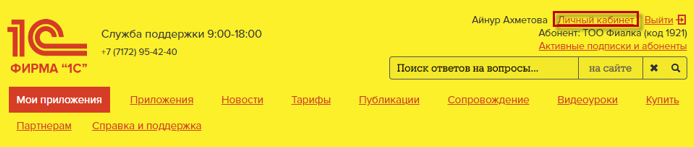
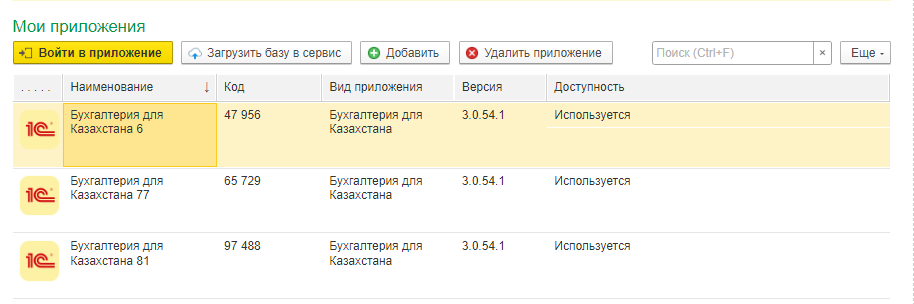
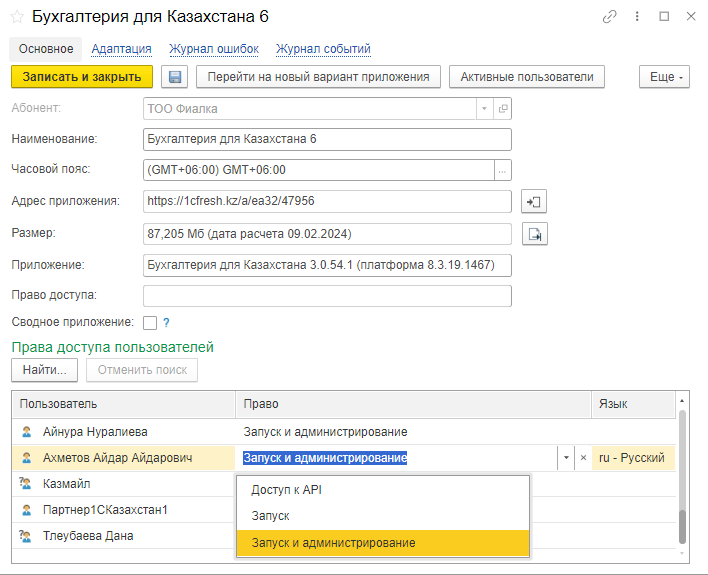
Права пользователя на приложение задаются в колонке Право. Можно установить следующие права.
| Право | Описание |
|---|---|
|
Запуск |
Только запуск приложения |
|
Запуск и администрирование |
Запуск приложения и действия по его администрированию: создание резервной копии, восстановление приложения из резервной копии, завершение сеансов работы пользователей с приложением, просмотр журнала ошибок приложения и т. д. |
|
Доступ к API |
Наличие этого права разрешает доступ к программному интерфейсу (API) приложения, но не позволяет интерактивный запуск приложения |
|
(Пусто) |
Пользователь не будет иметь права запускать приложения абонента, оно не будет показываться пользователю на странице Мои приложения сайта сервиса и в списке приложений тонкого клиента Запуск 1С Предприятия. Обычным пользователям абонента это приложение не будет показываться также и в личном кабинете (то есть, им не будет выводиться никакая информация о существовании этого приложения) |
Чтобы очистить поле в колонке Право, надо нажать кнопку с косым крестом ![]() справа от названия приложения. Незаполненное поле в колонке Право означает, что у пользователя не будет доступа к этому приложению.
справа от названия приложения. Незаполненное поле в колонке Право означает, что у пользователя не будет доступа к этому приложению.
Настроить права доступа конкретного пользователя абонента к приложениям удобнее из карточки пользователя. Владелец или администратор абонента должны выполнить следующие действия
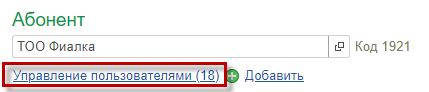
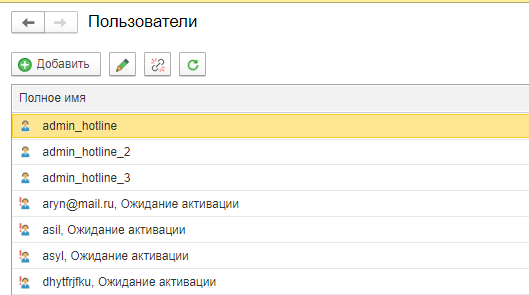
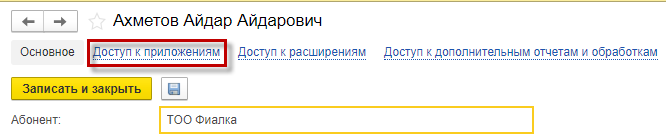
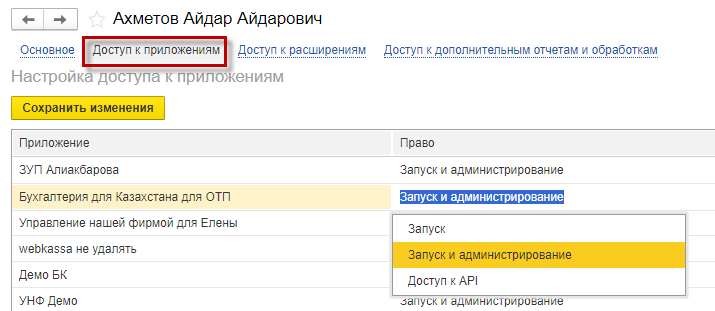
В приложениях, рассчитанных на коллективную работу, пользователям могут назначаться различные роли в самом приложении. Эти роли (их также называют профилями пользователя) определяют:
О том, как назначить роли пользователя в приложении, рассказано в статье по ссылке.
Вопросы и ответы — Пользователи сервиса
Вопросы и ответы — Приложения сервиса

 Ваше приложение готовится к использованию. Пожалуйста, подождите.
Ваше приложение готовится к использованию. Пожалуйста, подождите.